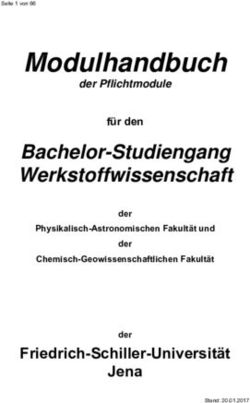NG Dokumentation - CREALOGIX
←
→
Transkription von Seiteninhalten
Wenn Ihr Browser die Seite nicht korrekt rendert, bitte, lesen Sie den Inhalt der Seite unten
NG Dokumentation
Web-Module für die Raumreserva-
tion
Adressat:
Kunden mit CLX.Evento
Branche FH
Autor:
Rainer Holenstein
Telefon +41 58 404 83 37
rainer.holenstein@crealogix.com
Version, Datum
Version EFH.R6, 25.01.2019
https://extranet.crealogix.com/sites/education/EFHGremiumRelease2/4 - Rollende
Dokumentation/Work - Diverse Spezifikationsdokumente/Feature Web-Modules -
REST API/(EFHG-2576) Web-Modul Raumreservation.docx
Copyright
©CREALOGIX / EFHG – Klassifizierung: Confidential
Dieses Dokument und sein Inhalt sind Eigentum der CREALOGIX AG
und des Evento Fachhochschul-Gremiums EFHG und dürfen ohne
schriftliche Einwilligung beider Parteien weder kopiert, vervielfältigt
noch weitergegeben oder zur Ausführung benutzt werden.
CREALOGIX AG
DLEA – Campus Management
Postfach
8048 Zürich
SWITZERLAND
crealogix.comWeb-Module für die Raumreservation
Zweck / Zusammenfassung
Dieses Dokument beschreibt die vorzunehmenden Anpassungen, die sich aus dem
EFHG-Verbesserungsvorschlag ergeben.
Inhaltsverzeichnis
1 Übersicht 5
2 Web-Modul «Anzeige der Raumbelegungen» (für Infobildschirm) 6
2.1 Beschreibung 6
2.2 Konfiguration 6
2.3 Berechtigungen 7
2.4 Datensuche 7
2.5 Darstellung 8
3 Web-Modul «Raumreservation» 10
3.1 Übersicht 10
3.2 Aufruf des Web-Moduls 11
3.3 Kopf- und Fussbereich, Menü 12
3.4 Teilfunktion «Raum reservieren» 13
3.4.1 Anzeigestruktur 13
3.4.2 Rubrik «Suche» 14
3.4.3 Rubrik «Räume» 21
3.4.4 Raum Informationen anzeigen 27
3.4.5 Raumkalender (Wochenansicht) anzeigen 30
3.4.6 Reservation erstellen 34
3.4.7 Reservationsbestätigung 45
3.4.8 Reservation bearbeiten 47
3.5 Teilfunktion «Gerät reservieren» 53
3.5.1 Rubrik «Suche» 53
3.5.2 Rubrik «Geräte» 54
3.5.3 Gerät Informationen anzeigen 55
3.5.4 Weitere Funktionen 57
3.6 Teilfunktion «Meine Reservationen» 57
3.6.1 Beschreibung 57
4 Fragen und Antworten 59
4.1 Offene Fragen 59
4.2 Beantwortete Fragen 59
4.2.1 PO-Meeting vom 03.07.2018 59
4.2.2 Raumnummer oder Raumbezeichnung? 61
Abbildungsverzeichnis
Abbildung 1: Nachweis: Status mit «Suchbar (Web)» = Ja 7
Abbildung 2: Die Darstellung ist das Resultat einer Pilot-Entwicklung (mit
Angular und Bootstrap). 8
Abbildung 3: Beispieldarstellung des Web-Moduls «Anzeige der
Raumbelegungen» 8
Abbildung 4: Beispiel einer möglichen Umsetzung 12
Abbildung 5: Beispiel einer möglichen Umsetzung 12
Abbildung 6: Beispiel des Menüs bei Tablet 13
Abbildung 7: Beispiel des Menüs bei Smartphone (zugeklappt, aufgeklappt) 13
© CREALOGIX / EFHG – Confidential Version EFH.R6, 25.01.2019 Seite 2 von 65Web-Module für die Raumreservation
Abbildung 8: Anzeigestruktur der Teilfunktion «Raum reservieren» 13
Abbildung 9: Rubrik «Suche» bei «Raum reservieren» 15
Abbildung 10: Option «Nur verfügbare Räume anzeigen» 15
Abbildung 11: Weitere Suchfelder mit «Erweiterte Suche +» eingeblendet 16
Abbildung 12: Vorgang «Speichern» 19
Abbildung 13: Smartphone: Rubrik «Räume» Auflistung der gefundenen Räume
22
Abbildung 14: Smartphone: Belegung des Raumes LA H25 nach Klick auf 23
Abbildung 15: Tablet: Rubrik «Räume» bei «Raum reservieren» 26
Abbildung 16: Popup-Fenster «Raum Information» 27
Abbildung 17: Raum: Basisdaten 28
Abbildung 18: Raum: Detail 28
Abbildung 19: Die gelb markierten Felder des Dialogs «Gebäude» werden
angezeigt: 30
Abbildung 20: Popup-Fenster «/Raumkalender» 31
Abbildung 21: Legendentext 33
Abbildung 22: Raumreservation erstellen. Links: definitive Buchung, rechts:
Raumanfrage 35
Abbildung 23: Reservation - weitere Termine: Es sollen 2 weitere Termine
erstellt werden 38
Abbildung 24: Reservation, nachdem 2 weitere Termine erstellt wurden 39
Abbildung 25: Reservation mit 3 Terminen, nachdem [Weitere Termine]
angeklickt wurde 39
Abbildung 26: Beispiel-Berechtigungen des Reservationstyps «Studis first» 42
Abbildung 27: Datenspeicherung des Beispiels «Studis first» 42
Abbildung 28: Reservationsbestätigung. Links: bei definitiver Buchung, rechts:
bei Raumanfrage 46
Abbildung 29: Raumreservation bearbeiten mit 1 Termin 48
Abbildung 30: Raumreservation bearbeiten, mit 3 Terminen 49
Abbildung 31: Raumreservation bearbeiten, mit 3 bestehenden und 3 neuen
Terminen 50
Abbildung 32: Anzeigestruktur des Web-Moduls «Raumreservation» 53
Abbildung 33: Rubrik «Suche» bei «Gerät reservieren» 54
Abbildung 34: Option «Nur verfügbare Geräte anzeigen» 54
Abbildung 35: Smartphone: Rubrik «Geräte» bei «Gerät reservieren» 55
Abbildung 36: Popup-Fenster «Raum Information» 56
Abbildung 37: Gerät: Basisdaten 56
Dokumentverlauf
Version Bezeichnung (Bemerkungen) Datum Autor(en)
0.1 Initialversion Rainer Holenstein
0.2 Beschreibungen und Bilder vervollständigt 26.06.2018 Rainer Holenstein
0.3 Entscheide des PO-Meetings eingearbeitet: 09.07.2018 Rainer Holenstein
▪ Die Raumsuche / Gerätesuche ist nicht mehr
Bestandteil des Web-Moduls. Alle Use Cases
können mit Raum reservieren / Gerät reservie-
ren abgedeckt werden.
▪ «Geräte reservieren» gehört zum Umfang und
© CREALOGIX / EFHG – Confidential Version EFH.R6, 25.01.2019 Seite 3 von 65Web-Module für die Raumreservation
ist jetzt beschrieben
▪ Diverse Anpassungen am GUI wurden einge-
arbeitet
Referenzierte Dokumente (Querverweise)
# Dokument Datum Quelle
[1]
[2]
© CREALOGIX / EFHG – Confidential Version EFH.R6, 25.01.2019 Seite 4 von 65Web-Module für die Raumreservation
1 Übersicht
Für die Raumreservation werden zwei neue Web-Module entwickelt.
Anzeige der Raumbelegungen
Das Web-Modul «Anzeige der Raumbelegungen» kann von Infobildschirmen aufgeru-
fen werden, die in Gebäuden bzw. pro Stockwerk montiert sind.
Es wird die Belegung bzw. die Verfügbarkeit von Räumen dargestellt. Die Betrachter
können somit schnell erkennen, welche Räume frei sind und somit reserviert werden
könnten.
Die Anzeige beinhaltet optional einen QR-Code. Er enthält einen URL, der zur Reser-
vation der angezeigten Räume führt.
Raum- und Gerätereservation
Das Web-Modul «Raum- und Gerätereservation» besteht aus folgenden eigenständi-
gen Teilfunktionen:
▪ Raum reservieren
▪ Gerät reservieren
▪ Meine Reservationen
Zugriff auf die Demoversion
Während der Entwicklung steht auf Laos eine Demoversion zur Verfügung. Sie kann
mit folgendem Link erreicht werden:
Anzeige der Raumbelegungen (Infobildschirm)
https://laos.crealogix.com/WebModules/ZHAW/roomreservation/infoscreen.html
Es werden fix 24 Räume aufgelistet. Die Anzeige wird laufend aktualisiert.
Raumreservation
https://laos.crealogix.com/WebModules/ZHAW/roomreservation/
Es ist ersichtlich, wie der Suchbereich für Räume aussieht und wie er sich bedienen
lässt.
Die Anzeige ist responsive: Wird das Fenster des Web-Browsers schmaler gemacht (o-
der die Seite mit einem Smartphone geöffnet), dann passt sich die Anzeige an.
Auch das Menü passt sich der Fensterbreite an.
Hinweise:
▪ Nur die Dropdowns Standort und Gebäude verfügen über Wertelisten.
▪ Eine Suche kann als Favorit gespeichert und wieder abgerufen werden.
▪ Der Zustand +/- (aufgeklappt/zugeklappt) beim Begrüssungstext bleibt erhalten
▪ Der Bereich «Räume» simuliert das Suchen und Laden von Räumen. Dieser Bereich
ist noch nicht so umgesetzt, wie spezifiziert.
© CREALOGIX / EFHG – Confidential Version EFH.R6, 25.01.2019 Seite 5 von 65Web-Module für die Raumreservation
2 Web-Modul «Anzeige der Raumbelegungen» (für Infobildschirm)
2.1 Beschreibung
Das Web-Modul «Anzeige der Raumbelegungen» stellt die aktuelle Belegung von
Räumen in einem Gebäude oder in einem Stockwerk (allgemein: eine beliebige
Sammlung von Räumen) grafisch dar.
Die Anzeige beinhaltet zudem einen QR-Code, der per URL-Parameter ein- oder
ausgeblendet werden kann. Er enthält einen URL, der zur Reservation der
angezeigten Räume führt.
Hinweis: Der Aufruf dieser Anzeige erfolgt ausschliesslich ausserhalb des Web-Mo-
duls per URL.
2.2 Konfiguration
Die Anzeige der Räume kann über die folgenden URL-Parameter angesteuert werden:
Parameter Beispiel Beschreibung
idrooms *) 30258;30257;30259 Aufzählung von [IDRessource]
filter *) TB 5 Filterausdruck für [RessourceBez]
description Bibliotheksgebäude 5. Stock Optional: Beschreibung
fromhour 7 Optional: Erste Stunde in der Tabelle,
Default: 7
tohour 19 Optional: Letzte Stunde der Tabelle,
Default: 22
hideqrcode 1 Optional: Der QR-Code wird ausge-
blendet, wenn hideqrcode den Wert
1 enthält
Achtung: IE unterstützt die Anzeige
des QR-Codes nicht.
Beispiel
https://intranet.myfh.ch/roomInfo/?filter=TB%205&idrooms=30258;30257;30259&descriptio
n=Bibliotheksgeb%C3%A4ude%205.%20Stock
CLX-Testumbegung:
https://s171.crealogix.net/WebRoomInfoscreen/fhline/FHNW/?filter=1.3&description=Alle
%201.3-R%C3%A4ume&hideqrcode=1
Laos:
https://laos.crealogix.com/WebRoomInfoscreen/HTW/?filter=H&description=H-R%C3%A4ume
https://laos.crealogix.com/WebRoomInfoscreen/ZHAW/?filter=M&description=M-R%C3%A4ume
https://laos.crealogix.com/WebRoomInfoscreen/FHSG/?filter=FZ&description=FZ-
R%C3%A4ume
Hinweise:
▪ *): Es muss mindestens einer der beiden Parameter mit Werten dem Aufruf mitge-
geben werden.
▪ Die übergebenen Werte müssen URL-encodiert werden.
© CREALOGIX / EFHG – Confidential Version EFH.R6, 25.01.2019 Seite 6 von 65Web-Module für die Raumreservation
2.3 Berechtigungen
Der Zugriff auf das Web-Modul ist für alle Benutzenden möglich. Grund: Die Info-
Bildschirme können kein Login beim OAuth-Server durchführen.
Kunden, die den Zugriff einschränken möchten, können dies über andere Methoden
erreichen, beispielsweise mittels Einschränkung auf IP-Adressen oder der Nutzung
von Client Zertifikaten.
2.4 Datensuche
Grundmenge der angezeigten Räume
Bei der Datensuche wird die Grundmenge der angezeigten Ressourcen grundsätzlich
wie folgt eingeschränkt:
▪ Ressourcenart = Raum
▪ Der Status der Ressource muss das Feld «Suchbar (Web)» aktiviert sein.
▪ Bei der Ressource muss das Feld «Im Internet sichtbar» aktiviert sein.
Abbildung 1: Nachweis: Status mit «Suchbar (Web)» = Ja
Datensuche
Die Suche nach Räumen für die Anzeige erfolgt auf Grund der Grundmenge der ange-
zeigten Räume und den im URL übergebenen Parametern «idrooms» und «filter».
Falls keine Werte für idrooms und für filter mitgegeben werden, wird keine Suche
ausgeführt – es werden keine Räume aufgelistet.
© CREALOGIX / EFHG – Confidential Version EFH.R6, 25.01.2019 Seite 7 von 65Web-Module für die Raumreservation
2.5 Darstellung
Abbildung 2: Die Darstellung ist das Resultat einer Pilot-Entwicklung (mit Angular und Bootstrap).
Abbildung 3: Beispieldarstellung des Web-Moduls «Anzeige der Raumbelegungen»
Hinweise
▪ Die Räume werden nach der Raumbezeichnung sortiert.
© CREALOGIX / EFHG – Confidential Version EFH.R6, 25.01.2019 Seite 8 von 65Web-Module für die Raumreservation
▪ Die Anzeige blättert automatisch, falls mehr Räume aufgelistet werden, als auf ei-
ner Seite Platz haben.
▪ In fixen Zeitintervallen (z.B. alle 5 Minuten) wird eine Datenbankabfrage ausge-
führt, um die anzuzeigenden Informationen zu aktualisieren.
© CREALOGIX / EFHG – Confidential Version EFH.R6, 25.01.2019 Seite 9 von 65Web-Module für die Raumreservation
3 Web-Modul «Raumreservation»
3.1 Übersicht
Das Web-Modul «Raum- und Gerätereservation» besteht aus folgenden eigenständi-
gen Teilfunktionen:
▪ Raum reservieren
▪ Gerät reservieren
▪ Meine Reservationen
Es ist möglich, das Web-Modul als eigenständige Applikation aufzurufen oder ein-
zelne Teilfunktionen in einer Kundenseite einzubinden.
Eigenständige Applikation
Wird das Web-Modul als eigenständige Applikation aufgerufen, dann werden explizit
folgende Bereiche auch angezeigt:
▪ Kopfbereich:
Hier ist insbesondere das Menü untergebracht, damit der Benutzer die diversen
Teilfunktionen aufrufen kann.
▪ Fussbereich:
für Impressum, Sprachauswahl
Die Kunden können diese Bereiche mit schulspezifischen Informationen befüllen
(Logo, Texte).
Teilfunktion in Kundenseite
Wird das Web-Modul in eine bestehende Kundenseite integriert, dann werden der
Kopf- und Fussbereich nicht angezeigt. Der Kunde muss die benötigen Aufrufe für die
diversen Teilfunktionen des Web-Modul in seiner Seite anbieten, damit sie dann vom
Web-Modul ausgeführt werden.
Funktionalität der Raum- und Gerätereservation
Angemeldete Benutzer können nach Räumen/Geräten suchen und diese belegen.
Das Berechtigungssystem gibt vor, welche Räume/Geräte gefunden werden können.
Es existieren Regeln, ob ein Raum/Gerät unmittelbar reserviert werden kann oder ob
nur eine provisorische Reservation oder gar nur eine Reservationsanfrage erstellt wer-
den kann.
Für jeden gefundenen Raum/Gerät kann die Detailseite mit den Raumeigenschaften
und evtl. einem Link zu weiteren Informationen aufgerufen werden.
Es existieren Ansichten, um die freien Zeiten von Räumen optisch zu erkennen, damit
eine Reservation erstellt werden kann.
Es ist möglich, eigene Reservationen zu bearbeiten und zu ergänzen sowie allenfalls
zu stornieren.
© CREALOGIX / EFHG – Confidential Version EFH.R6, 25.01.2019 Seite 10 von 65Web-Module für die Raumreservation
3.2 Aufruf des Web-Moduls
Raum reservieren
Das Web-Modul kann per URL aufgerufen werden. Es wird die Seite «Räume reservie-
ren» angezeigt.
Parameter Feld/Funktion Mehrere Werte Beispiel
roomNumber Raumnummer Ja
date Datum Nein date=2018-12-22
timeslot Dauer in Stunden Nein
timeFrom Zeit von Nein timeFrom=07:15
timeTo Zeit bis Nein timeTo=12:00
idLocation Standort Ja
idBuilding Gebäude Ja
roomType Raumtyp Ja
floor Stockwerk Ja
equipment Ausstattung Ja
capacity Raumkapazität Ja
startSearch Suche Starten Nein startSearch=1
fct Funktion ausführen Nein fct=ShowCalendar
▪ Im URL können für jedes Feld ein bzw. mehrere Suchwerte mitgegeben werden.
▪ Im URL kann angegeben werden, ob die Suche sofort ausgeführt werden soll.
Beispiel:
?idBuilding=123,324&equipment=Beamer&startSearch=1
→ 2 Gebäude werden ausgewählt, Beamer wird selektiert
→ Die Suche wird ausgeführt
Nun kann die Belegung der Räume eingesehen und eine neue Reservation erstellt
werden.
Es ist somit möglich, QR-Codes zu generieren und im Gebäude z.B. beim Lift anzu-
bringen und hier den entsprechenden URL zu hinterlegen. Der URL führt zur Web-
Seite «Raum reservieren» und befüllt die Suchfelder. AnwenderInnen haben dadurch
einen Schnellzugang zur Erstellung kurzfristiger Raumreservationen.
Beispiel:
?roomNumber= LA H15, LA H17, LA H25, LA H26
Raumkalender (Wochenansicht) anzeigen
Die Belegung eines einzelnen Raumes kann per URL aufgerufen werden.
Beispiel:
?fct=ShowCalendar&idRoom=98847&date=2018-07-12
© CREALOGIX / EFHG – Confidential Version EFH.R6, 25.01.2019 Seite 11 von 65Web-Module für die Raumreservation
Es wird nach dem Raum gesucht und die Funktion «Raumkalender (Wochenan-
sicht)» wird aufgerufen (siehe Kapitel '3.4.5' 'Raumkalender (Wochenansicht) anzei-
gen').
Beispielaufrufe:
CLX-Testumbegung:
https://s171.crealogix.net/WebRoomreservation/fhline/FHNW/
Laos:
https://laos.crealogix.com/WebRoomreservation/FHNWScrumTeam/
https://laos.crealogix.com/WebRoomreservation/HTW/
https://laos.crealogix.com/WebRoomreservation/ZHAW/
https://laos.crealogix.com/WebRoomreservation/FHSG/
3.3 Kopf- und Fussbereich, Menü
3.3.1.1 Kopfbereich
Es werden folgende Informationen angezeigt:
Kunden können die Art der Anzeige selber anpassen, z.B. mittels Anpassung der CSS-
Dateien.
Abbildung 4: Beispiel einer möglichen Umsetzung
3.3.1.2 Fussbereich
Es werden folgende Informationen angezeigt:
Kunden können Anzeige selber anpassen, z.B. mittels Anpassung der CSS-Dateien.
Abbildung 5: Beispiel einer möglichen Umsetzung
3.3.1.3 Menü
Das Menü bietet grundsätzlich folgende Funktionen an:
▪ Startseite
▪ Raum reservieren
▪ Gerät reservieren
▪ Meine Reservationen
Konfiguration
Per Konfiguration können Menüeinträge ausgeblendet werden.
Beispiel: Gerät reservieren kann ausgeblendet werden
© CREALOGIX / EFHG – Confidential Version EFH.R6, 25.01.2019 Seite 12 von 65Web-Module für die Raumreservation
Abbildung 6: Beispiel des Menüs bei Tablet
Abbildung 7: Beispiel des Menüs bei Smartphone (zugeklappt, aufgeklappt)
3.4 Teilfunktion «Raum reservieren»
3.4.1 Anzeigestruktur
Die Teilfunktion «Raum reservieren» ist in folgende Bereiche unterteilt:
Suche Favoriten
Räume
Abbildung 8: Anzeigestruktur der Teilfunktion «Raum reservieren»
Bereich Zweck
Konfigurierbarer Text der Hochschule.
Der Text für kann auf und zugeklappt
werden.
Der Zustand «aufgeklappt»/»zugeklappt» wird im Local
Store des Browsers gespeichert und beim nächsten
Aufruf wiederhergestellt.
Standardeinstellung: «aufgeklappt»
Rubrik «Suche» ▪ Felder für die Raumsuche.
▪ Suchoptionen
Die Rubrik ist initial aufgeklappt.
© CREALOGIX / EFHG – Confidential Version EFH.R6, 25.01.2019 Seite 13 von 65Web-Module für die Raumreservation
Bereich Zweck
Rubrik «Räume» Resultat der Datensuche:
Es werden Räume aufgelistet. Die Belegungen zum an-
gegebenen Datum werden angezeigt.
Die Rubrik ist initial zugeklappt.
3.4.2 Rubrik «Suche»
3.4.2.1 Hinweis zur Raumnummer
Die «Raumnummer» entspricht dem Feld «Bezeichnung» der Ressource und nicht
etwa dem Feld «Raumnummer»!
Das Web-Modul geht davon aus, dass die Raumbezeichnungen relativ kurze Texte
sind, die vom Kunden nach einem Namensschema bewusst vergeben werden. Die
Raumbezeichnung ist demnach eindeutig und enthält auch die Informationen zum
Standort und/oder zum Gebäude.
Die Raumnummer ist das zentrale Suchfeld für das Web-Modul. Es wird davon ausge-
gangen, dass die Anwender/innen die Raumnummern der zu suchenden Räume bzw.
das Namenschema für Räume kennen und daher effizient mit diesem Suchfeld umge-
hen können.
3.4.2.2 Beschreibung
Die Suchfelder lassen sich wie folgt beschreiben:
▪ Raumnummer zur Schnellsuche nach dem/den gewünschten Raum/Räumen.
▪ Datum zur Angabe des gewünschten Reservationszeitpunkts.
▪ Die Suchoption «Nur verfügbare Räume anzeigen» bewirkt, dass nur Räume gefun-
den werden, die tatsächlich reserviert werden können.
▪ Die Suchfelder der erweiterten Suche ermöglichen eine strukturierte Suche nach
Räumen.
Suche als Favorit speichern → vorgesehen für spätere Umsetzung
Es ist möglich, die Suchbegriffe als Favorit zu speichern und sie später wieder abzuru-
fen
Felder per Konfiguration ausblenden → vorgesehen für spätere Umsetzung
Suchfelder – insbesondere Standort – können per Konfiguration ausgeblendet wer-
den.
3.4.2.3 Initiale Darstellung
Falls beim Aufruf im URL Suchkriterien mitgegeben wurden (z.B. ab QR-Code des In-
fobildschirms; ab QR-Code, der beim Raum angebracht ist), dann werden die überge-
benen Suchkriterien in die Suchfelder eingetragen und – wenn nötig – die erweiterte
Suche aufgeklappt.
Sonst wird die Anzeige der letzten durchgeführten Suche wiederhergestellt.
Hinweis: Die Informationen zur letzten durchgeführten Suche gehen mit dem Vor-
gang «Abmelden» wieder verloren, weil beim Abmelden der Local Store
des Browsers geleert wird.
© CREALOGIX / EFHG – Confidential Version EFH.R6, 25.01.2019 Seite 14 von 65Web-Module für die Raumreservation
→ vorgesehen für spätere Umsetzung: Die Informationen zur letzten durchgeführten
Suche werden in den Evento-Benutzereinstellungen des angemeldeten Benutzers ge-
speichert, damit sie über das abmelden hinaus erhalten bleiben.
3.4.2.4 Darstellung
(Schematische Darstellung für Smartphone.)
Suche Favoriten
Raumnummer (oder Teil der Raumnummer)
Datum *
12.06.2018
Nur verfügbare Räume anzeigen
Erweiterte Suche
Suche speichern Suchen
Räume
Abbildung 9: Rubrik «Suche» bei «Raum reservieren»
Nur verfügbare Räume anzeigen
Dauer in Stunden 1:30
Zeit von 13:00 bis 14:30
Abbildung 10: Option «Nur verfügbare Räume anzeigen»
© CREALOGIX / EFHG – Confidential Version EFH.R6, 25.01.2019 Seite 15 von 65Web-Module für die Raumreservation
Erweiterte Suche
Standort
Lagerplatz x Technikumstrasse x
Gebäude
LT x LN x TC x
Raumtyp
Gruppenraum bis 31 Plätze x
Stockwerk
Ausstattung
Bildschirm x Wandtafel x …
Raumkapazität
24 x 31 x 34 x
Abbildung 11: Weitere Suchfelder mit «Erweiterte Suche +» eingeblendet
3.4.2.5 Standardfelder
Raumnummer
Normalfall: Der Benutzer gibt hier im Normalfall einen Teil der Raumnummer ein. Bei
der Suche wird mit Like ‘%%’ gesucht.
Spezialfall: Es ist möglich, mehrere Raumnummern einzugeben. Hierzu werden die
Raumnummern durch ein Komma oder Semi-Colon voneinander getrennt.
Die Suche arbeitet in diesem Fall mit «Gleich» (= ).
Hinweis: Diese Funktion wird benötigt, damit der QR-Code bei der An-
zeige der Raumbelegungen» das Web-Modul «Raumreservation» aufrufen
kann.
Datum
Mussfeld. Das Feld Datum ist vorausgefüllt mit dem Tagesdatum.
Das Datum kann auf mobilen Devices ausgewählt werden.
Auf grossen Geräten kann ein Auswahldialog für das Datum benutzt werden.
Nur verfügbare Räume anzeigen
Checkbox. Wenn aktiviert muss ein zu suchender Zeitraum festgelegt werden - die
nachstehenden Optionen werden eingeblendet.
▪ Option «Dauer in Stunden»
o Es muss eine Dauer ausgewählt werden.
o Defaultwert: 1:00
o Die Dropdown-Liste enthält Werte
- von 0:30 bis 2:00 in Schritten von 15 Minuten
- von 2:00 bis 4:00 in Schritten von 30 Minuten
© CREALOGIX / EFHG – Confidential Version EFH.R6, 25.01.2019 Seite 16 von 65Web-Module für die Raumreservation
- von 4:00 bis 10:00 in Schritten von 1 Stunde
▪ Option «Zeit von… bis»
o Zeit von: Standardmässig steht hier die Zeit der nächsten vollen Stunde.
o bis: Standardmässig steht hier die Zeit der übernächsten vollen Stunde.
Nach der Suche werden nur jene Räume aufgelistet, bei denen die gewünschte Dauer
/ der gewünschte Zeitraum
▪ nicht bereits von einer Lektion belegt ist.
▪ gemäss dem jeweiligen Kalender vollständig als Arbeitszeit definiert ist.
[Erweiterte Suche +/-]
Der Bereich für die erweiterte Suche (siehe '3.4.2.6') wird auf- bzw. zugeklappt.
3.4.2.6 Erweiterte Suche
Die Grundmenge für die Werte in allen Dropdown-Listen wird basierend auf der
Menge der Räume gebildet, die potentiell mit diesem Web-Modul reserviert werden
können.
Menge der {potentiell reservierbaren Räume}
Alle der folgenden Bedingungen müssen erfüllt sein:
▪ Ressourcen der Art «Raum»
▪ Bei der Ressource ist «Im Internet sichtbar» = aktiviert
▪ Beim Status der Ressource ist «Suchbar (Web)» aktiviert
▪ Wenn der/die angemeldete Benutzer/in nicht über das Recht «Ressource:Raum»
(#200) verfügt:
o Der angemeldete Benutzer verfügt über ein Reservationsrecht für den Raum.
Falls beim Reservationstyp die Eigenschaft «OE» aktiviert ist: Der/die Benut-
zer/in muss in der OE-Hierarchie einer OE zugeordnet sein (als Primär- oder als
Sekundärzuordnung), die dem Eigentümer des Raumes entspricht (Eigentümer
der Ressource / Eigentümer der Ressourcenbelegung)
Standort
Dropdown-Feld mit Mehrfachauswahl für Standorte.
Die Dropdown-Liste enthält Standorte, all jener Gebäude, für die {potentiell reser-
vierbaren Räume} existieren.
Folgender Text wird angezeigt:
()
Die Sortierung der Werte erfolgt nach dem angezeigten Text.
Gebäude
Dropdown-Feld mit Mehrfachauswahl für Gebäude.
Die Dropdown-Liste enthält alle Gebäude, für die {potentiell reservierbaren Räume}.
Folgender Text wird angezeigt:
()
Die Sortierung der Werte erfolgt nach dem angezeigten Text.
© CREALOGIX / EFHG – Confidential Version EFH.R6, 25.01.2019 Seite 17 von 65Web-Module für die Raumreservation
Raumtyp
Dropdown-Feld mit Mehrfachauswahl für Raumtypen.
Die Dropdown-Liste enthält jene Werte (distinct), die bei den {potentiell reservierba-
ren Räume} an den gewählten Standorten bzw. in den gewählten Gebäuden im Feld
«Raumtyp» gespeichert sind.
Der Text wird in der Sprache des Benutzers angezeigt.
Die Sortierung der Werte erfolgt nach dem angezeigten Text.
Das Feld ist aktiv, sobald bei Gebäude mindestens ein Wert enthalten ist – sonst ist
das Feld inaktiv und leer.
Stockwerk
Dropdown-Feld mit Mehrfachauswahl für Stockwerke.
Die Dropdown-Liste enthält jene Werte (distinct), die bei den {potentiell reservierba-
ren Räume} an den gewählten Standorten bzw. in den gewählten Gebäuden im Feld
«Etage» gespeichert sind.
Der Text kann nicht mehrsprachig angezeigt werden.
Die Sortierung der Werte erfolgt gemäss Sortierfeld.
Das Feld ist aktiv, sobald bei Gebäude mindestens ein Wert enthalten ist – sonst ist
das Feld inaktiv und leer.
Ausstattung
Dropdown-Feld mit Mehrfachauswahl für Raumausstattungscodes.
Die Dropdown-Liste enthält alle Ressourcencodes der Codegruppe «Raumausstat-
tung» (#2)), die den {potentiell reservierbaren Räume} an den gewählten Standorten
bzw. in den gewählten Gebäuden zugewiesen sind.
Folgender Text wird angezeigt:
Die Sortierung der Werte erfolgt nach dem angezeigten Text.
Das Feld ist aktiv, sobald bei Gebäude mindestens ein Wert enthalten ist – sonst ist
das Feld inaktiv und leer.
Raumkapazität
Dropdown-Feld mit Mehrfachauswahl für «Anzahl Personen».
Die Dropdown-Liste enthält jene Werte (distinct), die bei den {potentiell reservierba-
ren Räume} an den gewählten Standorten bzw. in den gewählten Gebäuden im Feld
«Anzahl Personen» gespeichert sind.
Folgender Text wird angezeigt:
Die Sortierung erfolgt nach dem angezeigten Zahlenwert.
Das Feld ist aktiv, sobald bei Gebäude mindestens ein Wert enthalten ist – sonst ist
das Feld inaktiv und leer.
© CREALOGIX / EFHG – Confidential Version EFH.R6, 25.01.2019 Seite 18 von 65Web-Module für die Raumreservation
3.4.2.7 Funktionen
[Suchen]
Die Suche wird ausgeführt.
Die gefundenen Räume werden in der Rubrik «Räume» aufgelistet.
Favoriten] → vorgesehen für spätere Umsetzung
Das Dropdown-Feld [Favoriten ] wird nur dann angezeigt, wenn im Browser eine
oder mehrere gespeicherte Suchen existieren.
Bei Klick auf [Favoriten] öffnet sich ein Dropdown mit den bereits gespeicherten Ab-
fragen:
Suche Favoriten
Gruppenräume
Winterthur
ZHAW Zentrum
▪ Mit kann der Favorit gelöscht werden
▪ Wird ein Eintrag angeklickt, dann werden die Suchfelder mit den gespeicherten
Werten befüllt. Das Datum wird auf heute gesetzt. Falls die Abfrage Felder vom
Bereich [Erweiterte Suche +] enthält, wird der Bereich [Erweiterte Suche +] aufge-
klappt. Ansonsten wird der Bereich [Erweiterte Suche +] zugeklappt.
[Suche speichern] → vorgesehen für spätere Umsetzung
Die Suchbegriffe werden gespeichert. Es muss ein Name eingegeben werden, unter
dem die Abfrage wieder abgerufen werden kann.
Die Daten werden in den Evento-Benutzereinstellungen des angemeldeten Benutzers
gespeichert.
X
Die Suchbegriffe werden als Favorit
gespeichert.
Name:
Gruppenräume OK
Suche Speichern Suchen
Abbildung 12: Vorgang «Speichern»
3.4.2.8 Suchen nach Räumen
Die Suche berücksichtigt die folgenden Bedingungen:
▪ Zutreffende Eigenschaften der Ressource:
o Die Ressource muss der gesuchten Art entsprechen («Raum», «Gerät»).
© CREALOGIX / EFHG – Confidential Version EFH.R6, 25.01.2019 Seite 19 von 65Web-Module für die Raumreservation
▪ Scope-Einschränkungen:
o Der aktuelle Status der Ressource lässt das Suchen nach Ressourcen zu («Such-
bar (Web)» beim Status ist aktiviert)
o Und: Bei der Ressource ist «Im Internet sichtbar» = aktiviert
o Und:
▪ Berechtigung wie im NG-Client:
• Für Raumreservation: Der Benutzer verfügt über die folgenden Rechte:
Recht «Ressource:Raum» (#200)
→ Alle Räume (und deren Belegungen) sind sichtbar
• Für Gerätereservation: Der Benutzer verfügt über die folgenden Rechte:
Recht «Ressource:Gerät» (#201)
→ Alle Geräte (und deren Belegungen) sind sichtbar
▪ Oder gemäss Reservationstyp:
• Der angemeldete Benutzer verfügt über ein Reservationsrecht für den je-
weiligen Raum.
Falls beim Reservationstyp die Eigenschaft «OE» aktiviert ist: Der/die Be-
nutzer/in muss in der OE-Hierarchie einer OE zugeordnet sein (als Primär-
oder als Sekundärzuordnung), die dem Eigentümer des Raumes entspricht
(Eigentümer der Ressource / Eigentümer der Ressourcenbelegung).
▪ Suchfelder:
o Suchfeld Raumnummer: Die Raumnummer des Raumes muss dem Suchfeld ent-
sprechen (siehe Feldbeschreibung oben)
o Suchfeld Datum:
Das Datum ist nur dann für die Einschränkung der Suchresultate relevant, wenn
die Option «Nur verfügbare Räume anzeigen» aktiviert ist.
o Option «Nur verfügbare Räume anzeigen»
▪ Wenn nicht aktiviert: Keinen Einfluss auf die Suche.
▪ Wenn aktiviert: (d.h. es sollen nur Räume gefunden werden, die potentiell
reserviert werden könnten.)
• Der Raum muss am Datum gemäss Suchfeld «Datum» alle der folgenden
Bedingungen erfüllen:
o Der Status des Raumes muss Belegungen zulassen.
gemäss Kapitel «Generelle Berechtigungen für die Arbeit mit Lektio-
nen» im Dokument [ANLASS]:
▪ Wenn Status «rr.Gesperrt bis» oder «rr.Reservierbar bis» wird das
Statusdatum beachtet
▪ Bei den anderen Status muss das Attribut «Belegung erlaubt» akti-
viert sein
o Mit Option Dauer in Stunden:
▪ Während der angegebenen Dauer darf der Raum von keiner Lektion
belegt sein und im Kalender des Raums muss diese Dauer lückenlos
als Arbeitszeit definiert sein
▪ Und: Die Benutzerberechtigung muss eine Reservation zulassen…
• Berechtigung wie im NG-Client:
o Der Benutzer muss über folgende Rechte verfügen
- Ressourcen-Belegung (#23) mit Attribut EDIT.
- Für Raum: Ressource:Raum (#200) mit Attribut EXECUTE
© CREALOGIX / EFHG – Confidential Version EFH.R6, 25.01.2019 Seite 20 von 65Web-Module für die Raumreservation
- Für Gerät: Ressource:Gerät (#201) mit Attribut EXECUTE
o Und der Objektschutz der Ressource muss die Belegung durch
den Benutzer zulassen.
• Oder gemäss Reservationstyp:
o Der Benutzer muss am Tag gemäss Suchfeld «Datum» über ein
Reservationsrecht «sichtbar» (also «buchbar», «provisorisch
buchbar» oder «anfragbar») verfügen, das zudem eine Reserva-
tion innerhalb der letzten 24 Stunden vor dem Lektionsdatum
erlaubt («Zeit bis» muss leer oderWeb-Module für die Raumreservation
3.4.3.2 Darstellung Smartphone
Räume
Dienstag, 12.06.2018
LA H15 Gruppenraum bis 31 Pl
LA H17 Gruppenraum bis 31 Pl
LA H25 Gruppenraum bis 31 Pl
TB 534 Gruppenraum bis 31 Pl
TH 331 Gruppenraum bis 31 Pl
Abbildung 13: Smartphone: Rubrik «Räume» Auflistung der gefundenen Räume
© CREALOGIX / EFHG – Confidential Version EFH.R6, 25.01.2019 Seite 22 von 65Web-Module für die Raumreservation
LA H25 Gruppenraum bis 31 Pl
06:00 geschlossen
07:00
Klicken, um zu reservieren
08:00
08:15-12:00
09:00 Belegt
10:00
11:00
12:00 12:00-16:15
Belegt
13:00
14:00
15:00
16:00
16:15-18:00
17:00 Belegt
18:00
Klicken, um zu reservieren
19:00
20:00
21:00 geschlossen
22:00
Raumkalender (Wochenansicht)
Abbildung 14: Smartphone: Belegung des Raumes LA H25 nach Klick auf
Legende:
Information, dass eine definitive Buchung nicht möglich ist.
Raumkalender (Wochenansicht) anzeigen
Hinweis-Symbol «Definitive Buchung ist nicht möglich»:
Diverse Situationen führen zur Anzeige des Hinweis-Symbols ( ).
Das Programm prüft in der angegebenen Reihenfolge, bis eine Situation erkannt wird
und zeigt den entsprechenden Text im Tooltip an:
1) Der Status des Raumes
a) ist «rr.Gesperrt bis» und das Statusdatum ist gleich oder liegt zeitlich nach dem
© CREALOGIX / EFHG – Confidential Version EFH.R6, 25.01.2019 Seite 23 von 65Web-Module für die Raumreservation
aktuellen Tagesdatum:
Text im Tooltip:
Der Raum ist gesperrt für Belegungen bis am dd.mm.yyyy.
b) ist «rr.Reservierbar bis» und das Statusdatum liegt zeitlich vor dem aktuellen
Tagesdatum:
Text im Tooltip:
Der Raum war bis am dd.mm.yyyy reservierbar.
c) hat das Attribut «Belegung erlaubt» (tblStatus.StatusAllowAnm) inaktiviert:
Text im Tooltip:
Der Raum lässt keine Belegungen zu.
2) Der Benutzer ist gemäss dem Raumreservationstyp nicht berechtigt, eine defini-
tive Buchung zu erstellen. Falls der Benutzer jedoch über eine andere Berechti-
gung verfügt, wird im Tooltip-Text darauf hingewiesen.
Wenn Reservationsrecht «buchbar» fehlt, jedoch «provisorisch buchbar vorhan-
den:
Die Berechtigung zur definitiven Buchung fehlt. Sie sind jedoch berechtigt, eine
provisorische Buchung zu erstellen.
Wenn Reservationsrecht «buchbar» und «provisorisch buchbar» fehlt, jedoch «an-
fragbar» vorhanden:
Die Berechtigung zur Buchung fehlt. Sie sind jedoch berechtigt, eine Anfrage zu
erstellen.
Wenn Reservationsrecht «buchbar», «provisorisch buchbar» und «anfragbar» fehlt,
jedoch «nur sichtbar» vorhanden:
Die Berechtigung zur Buchung fehlt.
3) Im Kalender des Raumes ist keine Stunde für das angezeigte Datum als Arbeitszeit
definiert.
Text im Tooltip:
Der Raum ist am geschlossen.
Spezielle Hinweise und Funktionen bei Smartphones
[ / ]
Expandieren / zuklappen.
Im Aufklappbereich wird folgendes angezeigt:
▪ Angezeigter Zeitbereich:
Der beim Raum definierte Kalender legt fest, zu welchen Zeiten generell Reservati-
onen erlaubt sind.
© CREALOGIX / EFHG – Confidential Version EFH.R6, 25.01.2019 Seite 24 von 65Web-Module für die Raumreservation
Die «Nacht-Stunden» werden nicht angezeigt.
Falls eine Zeit angezeigt wird, die keine Arbeitszeit darstellt, wird dies in der An-
zeige visualisiert. (z.B. mit Hintergrundfarbe, oder als Lektion mit Text «geschlos-
sen»)
▪ Existierende Belegungen:
Die Beschriftung der Zeit (von/bis) entspricht der effektiven Zeit dieser Belegung.
▪ Platzhalter für neue Reservationen im Stundenraster:
Zwischen den existierenden Belegungen werden Platzhalter angezeigt, die ange-
klickt werden können, um eine Reservation zu erstellen
3.4.3.3 Darstellung Tablet
Räume
Dienstag, 12.06.2018
Raum Raumtyp
LA H15 Gruppenraum bis 31 Pl…
LA H17 Gruppenraum bis 31 Pl…
LA H25 Gruppenraum bis 31 Pl…
TB 534 Gruppenraum bis 31 Pl…
TH 331 Gruppenraum bis 31 Pl…
© CREALOGIX / EFHG – Confidential Version EFH.R6, 25.01.2019 Seite 25 von 65Web-Module für die Raumreservation
Abbildung 15: Tablet: Rubrik «Räume» bei «Raum reservieren»
3.4.3.4 Konfigurierbarkeit
Die Farbe und der Text der Belegung können per SDK festgelegt werden.
Es ist konfigurierbar, welche zusätzlichen Spalten bei grösseren Bildschirmen neben
der Spalte Raum angezeigt werden sollen:
▪ Raumtyp
▪ Raumkapazität
➔ Hinweis: Anlässlich der Umsetzung wurde entschieden, dass diese Funktionalität
auf einen späteren Release verschoben werden kann.
3.4.3.5 Funktionen
,
Datumnavigation
Klick
Mit Klick in eine Lücke in der Zeitachsenansicht kann eine neue Reservation erstellt
werden. Dabei wird die angeklickte Zeit in das Feld «Zeit von» übernommen.
Klick auf Belegung, Mouse Over
Es wird ein Tooltip mit Zeit von, Zeit bis sowie dem Publikationstext (generiert aus
SDK) angezeigt.
➔ Hinweis: Anlässlich der Umsetzung wurde entschieden, dass diese Funktionalität
für den Publikationstext auf einen späteren Release verschoben werden kann.
16:15-18:00 X
Belegt
Raum Informationen
Die Ansicht «Raum Informationen» wird als Popup-Fenster angezeigt (siehe Kapitel
‘3.4.4’).
Raumkalender (Wochenansicht)
Der Raumkalender in der Wochenansicht wird als Popup-Fenster angezeigt (siehe Ka-
pitel '3.4.5').
© CREALOGIX / EFHG – Confidential Version EFH.R6, 25.01.2019 Seite 26 von 65Web-Module für die Raumreservation
3.4.4 Raum Informationen anzeigen
3.4.4.1 Beschreibung
Diverse Informationen zum Raum werden angezeigt. (Nur lesen.)
3.4.4.2 Darstellung
(Schematische Darstellung für Smartphone.)
Raum Informationen X
Raum
LA H17
Gruppenraum
Gruppenraum bis 31 Plätze
20 Personen
Raumausstattung
Beamer
Bildschirm
Wandtafel
Verdunkelung
Bemerkungen
Projektion: zentral einzeln
Bestuhlung fix ansteigend
Mehr erfahren
Weitere Informationen
Standort
Standort: L (Lagerplatz)
Gebäude: LA (Halle 180)
Adresse: Tössfeldstrasse 11
8401 Winterthur
Etage: EG
schliessen
Abbildung 16: Popup-Fenster «Raum Information»
© CREALOGIX / EFHG – Confidential Version EFH.R6, 25.01.2019 Seite 27 von 65Web-Module für die Raumreservation
3.4.4.3 Felder und Funktionen
Zur Übersicht: die Gelb markierten Felder des Dialogs «Raum» werden in der GUI-
Sprache des Benutzers angezeigt:
Abbildung 17: Raum: Basisdaten
Abbildung 18: Raum: Detail
Raum
Die Werte der folgenden Felder des Raumes werden angezeigt:
(Implementationshinweis: Falls bei einem Feld kein Wert gespeichert ist, wird keine
Leerzeile generiert.)
▪
▪
▪
▪ «Personen»
© CREALOGIX / EFHG – Confidential Version EFH.R6, 25.01.2019 Seite 28 von 65Web-Module für die Raumreservation
Raumausstattung
Die der Ressource zugewiesenen Codes der Gruppe «Raumausstattung» (#2) werden
alphabetisch aufgelistet für die gilt:
▪ Aktiv = 1
▪ Web Suchfeld anzeigen = 1
Wenn keine Codes vorhanden sind, dann wird dieser Block nicht angezeigt.
Bemerkungen
Die Werte der folgenden Felder des Raumes werden angezeigt:
▪
Wenn keine Bemerkung vorhanden ist, dann wird dieser Block nicht angezeigt.
Mehr erfahren
2 Umsetzungsvarianten, je nach verfügbarer Zeit:
1) Falls im Dialog Ressource das Feld URL zur Verfügung steht (wird mit separatem
PBI umgesetzt, falls das Zeitbudget nicht ausreicht), dann wird dieser URL ange-
wendet.
2) Falls beim Raum das Feld «HTML-Datei vorhanden» aktiviert ist, dann wird der
URL generiert gemäss Dokument [RESSOURCE] und beschriftet mit «Weitere In-
formationen».
< Konfigurationseintrag
ConstI_RessourcenSeitenPath >.htm
Dokumentation Ressource:
Im Feld wird der URL zur HTML-Datei als Link angezeigt.
- Der URL zu Evento-Web ist gespeichert beim Konfigurationseintrag
«ConstI_Web-BaseURL»
- Der relative Pfad zur HTML-Datei ist beim Konfigurationseintrag «ConstI_Res-
sour-cenSeitenPath» gespeichert.
- Dem relativen Pfad wird «../» vorangestellt
- Die HTML-Datei hat den automatischen Namen: .htm
Wenn keine HTML-Datei vorhanden ist, dann wird dieser Block nicht angezeigt.
Standort
Die Werte der folgenden Felder des Raumes werden angezeigt:
▪ Standort: ()
▪ Gebäude: (Bezeichnung),
▪ Adresse: \n (Informationen vom Gebäude)
▪ Es wird Google-Maps aufgerufen, um den Lageplan anzuzeigen.
▪ Falls beim Gebäude im Feld ein Wert gespeichert ist, wird die Gebäudebe-
zeichnung als Link angezeigt.
© CREALOGIX / EFHG – Confidential Version EFH.R6, 25.01.2019 Seite 29 von 65Web-Module für die Raumreservation
Abbildung 19: Die gelb markierten Felder des Dialogs «Gebäude» werden angezeigt:
3.4.5 Raumkalender (Wochenansicht) anzeigen
3.4.5.1 Beschreibung
Die Belegungen des Raumes werden als Wochenansicht angezeigt.
Im Kalender kann zur Vorwoche bzw. zur Folgewoche navigiert werden.
Es kann auf einen leeren Zeitabschnitt geklickt werden, um eine Reservation zu erstel-
len.
Im Kalender sind folgende Informationen ersichtlich:
▪ Kein Arbeitstag:
Wenn im Kalender des Raumes für das angezeigte Datum keine Stunde als Arbeits-
zeit definiert ist, dann wird der Tag als «kein Arbeitstag» dargestellt: → Belegung
mit Schraffur.
▪ Geschlossen:
All jene Stunden, die im Kalender des Raumes für das angezeigte Datum nicht als
Arbeitszeit definiert sind werden als «geschlossen» dargestellt: → Belegung mit
Schraffur.
▪ Belegt:
Jede Belegung des Raumes durch einen Anlass wird dargestellt. → Belegung mit
Farbe und Text gemäss Resultat einer zur Verfügung zu stellenden SDK-Methode.
© CREALOGIX / EFHG – Confidential Version EFH.R6, 25.01.2019 Seite 30 von 65Web-Module für die Raumreservation
3.4.5.2 Darstellung Smartphone
Raumkalender LA H25 X
Woche 24 (Juni 2018)
Montag (11.06.2018)
Dienstag (12.06.2018)
06:00-07:00 geschlossen
07:00-08:15 Klicken, um zu reservieren
08:15-12:00 Belegt
12:15-16:15 Belegt
16:15-18:00
Belegt
18:00-19:00 Klicken, um zu reservieren
19:00-20:00 Klicken, um zu reservieren
20:00-23:00
geschlossen
Mittwoch (13.06.2018)
Donnerstag (14.06.2018)
Freitag (15.06.2018)
Samstag (16.06.2018)
Abbildung 20: Popup-Fenster «/Raumkalender»
Hinweis: Es besteht die Absicht, die Anzeige der Belegungen identisch umzusetzen
wie bei Kapitel '3.4.3.2' 'Darstellung Smartphone'
© CREALOGIX / EFHG – Confidential Version EFH.R6, 25.01.2019 Seite 31 von 65Web-Module für die Raumreservation
Spezifische Hinweise und Funktionen bei Smartphones
[ / ]
Aufklappen / zuklappen.
Im Aufklappbereich werden die existierenden Belegungen angezeigt. (Ohne Zeit-
achse!)
Angezeigte Informationen und Funktionsweise identisch wie bei '3.4.3.5' 'Funktio-
nen'
Mit Klick in eine Lücke kann eine neue Reservation erstellt werden. Dabei wird die
angeklickte Zeit in das Feld «Zeit von» übernommen.
© CREALOGIX / EFHG – Confidential Version EFH.R6, 25.01.2019 Seite 32 von 65Web-Module für die Raumreservation
3.4.5.3 Darstellung Tablet
Raumkalender LA H25 X
Woche 24 (Juni 2018)
Montag Dienstag Mittwoch Donnerstag Freitag Samstag
11 12 13 14 15 16
06:00 geschlossen geschlossen geschlossen geschlossen
07:00
07:30-08:45
08:00 Belegt
08:15-12:00 08:15-12:00 08:15-12:00
09:00 Belegt Belegt Belegt
09:00-12:00 09:00-13:00
Belegt Belegt
10:00
11:00
12:00 12:00-16:15
Belegt
13:00
13:15-16:00 13:15-16:00
Belegt Belegt
14:00
15:00
16:00
16:15-18:00
17:00 Beleg geschlossen
17:30-21:00
18:00 Belegt
19:00
20:00 geschlossen geschlossen geschlossen geschlossen
21:00
22:00
geschlossen
Schliessen
Abbildung 21: Legendentext
Spezifische Hinweise und Funktionen
Es werden die existierenden Belegungen angezeigt.
Der Wochentag Samstag wird grafisch grau hervorgehoben.
Falls der Sonntag gemäss Kalender des Raumes ein Arbeitstag ist, wird auch eine
Spalte für den Sonntag dargestellt.
© CREALOGIX / EFHG – Confidential Version EFH.R6, 25.01.2019 Seite 33 von 65Web-Module für die Raumreservation
Mit Klick in eine Lücke kann eine neue Reservation erstellt werden. Es wird die ange-
klickte Zeit in das Feld «Zeit von» übernommen.
3.4.5.4 Funktionen
,
Wochennavigation
Schliessen
Das Popup-Fenster wird geschlossen.
3.4.6 Reservation erstellen
3.4.6.1 Beschreibung
Um eine Reservation zu erstellen, muss eine minimale Beschreibung eingegeben wer-
den.
Je nach Berechtigung der angemeldeten Person kann die Reservation
▪ definitiv gebucht
▪ provisorisch gebucht
▪ oder lediglich als Anfrage eingereicht werden.
Bei der definitiven und der provisorischen Buchung wird geprüft und sichergestellt,
dass die definierten Zeitkontingente und die Reservationsfristen korrekt eingehalten
werden – ansonsten kann die Reservation nicht gespeichert werden.
Reservationsanfragen fliessen nicht in die Berechnung der Zeitkontingente ein.
Bei der definitiven Buchung wird der Raum unmittelbar gebucht – und der Status der
Reservation zeigt an, dass die Reservation definitiv ist.
Bei der provisorischen Buchung wird der Raum zwar gebucht – aber der Status der
Reservation zeigt an, dass die Reservation erst provisorisch ist und noch bestätigt
werden muss.
Falls lediglich eine Anfrage eingereicht werden kann, wird der Raum nicht gebucht
und der Status der Reservation zeigt an, dass es sich um eine Raumanfrage handelt.
© CREALOGIX / EFHG – Confidential Version EFH.R6, 25.01.2019 Seite 34 von 65Web-Module für die Raumreservation
3.4.6.2 Darstellung
(Schematische Darstellung für Smartphone.)
Raumreservation erstellen X Raumreservation erstellen X
Definitive Buchung Raumanfrage
Sie sind berechtigt, den Raum definitiv Ihre Raumanfrage wird nach dem Spei-
zu buchen. chern intern überprüft. Sie werden von
uns benachrichtigt, ob eine Reservation
des Raumes zum angegebenen Termin
möglich ist oder nicht.
Ihr Anlass Ihr Anlass
Raum Anzahl Personen Raum Anzahl Personen
LA H25 20 LA H25 20
Datum * Datum *
12.06.2018 12.06.2018
Zeit von * bis * Zeit von * bis *
13:00 14:30 13:00 14:30
Titel des Anlasses * Titel des Anlasses *
Weitere Details Weitere Details
Weitere Termine Speichern Weitere Termine Speichern
Abbildung 22: Raumreservation erstellen. Links: definitive Buchung, rechts: Raumanfrage
3.4.6.3 Hinweise
Hinweistext
Der angezeigte Text unterscheidet sich je nach dem erkannten Reservationsrecht für
das Datum, das beim Aufruf der Reservation mitgegeben wurde.
Hinweis:
▪ Die Texte können von den Kunden angepasst werden.
▪ Der Text ändert sich nicht, wenn das Datum geändert wird und dadurch ein andres
Reservationsrecht erkannt wird.
© CREALOGIX / EFHG – Confidential Version EFH.R6, 25.01.2019 Seite 35 von 65Web-Module für die Raumreservation
Definitive Buchung
Sie sind berechtigt, den Raum definitiv zu buchen.
Provisorische Buchung
Sie sind berechtigt, den Raum provisorisch zu buchen. Ihre Raumanfrage wird
nach dem Speichern intern überprüft. Sie werden von uns benachrichtigt, ob
eine Reservation des Raumes zum angegebenen Termin möglich ist oder nicht.
Raumanfrage
Ihre Raumanfrage wird nach dem Speichern intern überprüft. Sie werden von
uns benachrichtigt, ob eine Reservation des Raumes zum angegebenen Termin
möglich ist oder nicht.
Nicht erlaubt
Sie sind nicht berechtigt, den Raum zum gewählten Datum zu belegen.
Eingabe bei Zeit von, bis
Die Felder verfügen über eine Dropdown-Liste mit Werten im 15-Minuten-Intervall.
Die Start- und End-Zeit ergeben sich aus dem Arbeitszeitkalender der Ressource. (z.B.
6:00 – 23:00)
Defaultwerte der Felder
▪ Titel des Anlasses:
Kein Default, Mussfeld, Feld tblAnlass.AnlassBezeichnung
▪ Datum:
Im Feld wird der Wert vom angeklickten Element gesetzt.
▪ Zeit von:
Es wird die vom Benutzer angeklickte Zeit eingetragen.
Falls nicht verfügbar: Die Zeit, die er bei der Datensuche eingegeben hat.
▪ Zeit bis:
Es wird plus Angabe im Suchfeld Dauer berechnet und eingetragen.
▪ Weitere Details:
Es wird eine SDK-Methode konsultiert, die optional einen Text liefern kann.
Beispiele von FHS:
o Für Mitarbeiter/Dozent
Ihre Bemerkungen für die Reservation:
---------------------------------------------------
Administrative Informationen: (bitte Angaben überprüfen und anpassen wo nötig)
------------------------------------------------------------------------------------------------------------
Betrifft KST / Abteilung: 2002 / Business Applications
Interner Event (FHS als Organisator): nein
Externe Vermietung: nein
Auf Infodisplay sichtbar: nein
Einrichtungsauftrag: nein
Catering: nein
Nachreinigung erforderlich: nein
Max Raumkapazität: 20
© CREALOGIX / EFHG – Confidential Version EFH.R6, 25.01.2019 Seite 36 von 65Web-Module für die Raumreservation
o Für Student:
Besondere Hinweise für die Reservation: (Eingabe obligatorisch, insbesondere
Hinweise für die Art der Raumnutzung)
------------------------------------------------------------------------------------------------------------
Administrative Informationen: (bitte Angaben überprüfen und anpassen wo nötig)
------------------------------------------------------------------------------------------------------------
Ihr Studiengang: Soziale Arbeit
Auf Infodisplay sichtbar: nein
3.4.6.4 Funktionen
[X]
Das Popup-Fenster wird geschlossen – der Vorgang wird abgebrochen.
[Weitere Termine]
Die Anzeige wird angepasst, so dass weitere Termine eingegeben werden können.
© CREALOGIX / EFHG – Confidential Version EFH.R6, 25.01.2019 Seite 37 von 65Web-Module für die Raumreservation
Raumreservation erstellen X
Definitive Buchung
Sie sind berechtigt, den Raum definitiv
zu buchen.
Ihr Anlass
Raum Anzahl Personen
LA H25 20
Titel des Anlasses
*
Weitere Details
Termine
Datum * von * bis *
12.06.2018 13:00 14:30
Weitere Termine
2 Intervall wöchentlich Go!
Speichern
Abbildung 23: Reservation - weitere Termine: Es sollen 2 weitere Termine erstellt werden
© CREALOGIX / EFHG – Confidential Version EFH.R6, 25.01.2019 Seite 38 von 65Web-Module für die Raumreservation
Termine
Datum * von * bis *
12.06.2018 13:00 14:30
19.06.2018 08:00 11:30
26.07.2018 08:00 11:30
Sie dürfen den Raum erst ab dem
19.07.2018 reservieren!
Weitere Termine
Beim Speichern die
Speichern
fehlerhaften Termine
ignorieren
Abbildung 24: Reservation, nachdem 2 weitere Termine erstellt wurden
Termine
Datum * von * bis *
12.06.2018 13:00 14:30
19.06.2018 08:00 11:30
26.07.2018 08:00 11:30
Sie dürfen den Raum erst ab dem
19.07.2018 reservieren!
Weitere Termine
1 Intervall wöchentlich Go!
Beim Speichern die Speichern
fehlerhaften Termine
ignorieren
Abbildung 25: Reservation mit 3 Terminen, nachdem [Weitere Termine] angeklickt wurde
Termine
Liste mit den zu erstellenden (bei Bearbeiten: bereits gespeicherten) Terminen (Lekti-
onen). Sortierung nach Datum, Zeit von
Es wird angezeigt,
▪ ob alles OK ist und der Termin gespeichert werden kann
▪ ob ein Konflikt besteht und daher der Termin nicht gespeichert werden kann
© CREALOGIX / EFHG – Confidential Version EFH.R6, 25.01.2019 Seite 39 von 65Web-Module für die Raumreservation
▪ ob der Temin verändert werden kann (gespeicherte Termine in der Vergangenheit
können nicht mehr verändert werden!)
Die Anzeige wird nach dem Speichern aktualisiert.
Termin ändern:
Alle Änderungen der Felder «Datum», «von» und «bis» führen zu einer Validierung.
Als Resultat der Validierung wird angezeigt, ob der Raum zu diesem Zeitpunkt tat-
sächlich belegt werden kann oder nicht. Es werden entsprechende Fehlertexte und
Symbole angezeigt.
Hinweis: Änderungen an den Feldern «Datum», «von» und «bis» führen zu keiner
Validierung. Dies erfolgt erst beim Speichern.
Ausnahme: Wird der Termin geändert und der Raum ist gemäss Raumka-
lender geschlossen (keine Arbeitszeit definiert), dann wird die Fehlermel-
dung eingeblendet: «Der Raum ist am geschlossen».
Termin löschen:
▪ Es wird sichergestellt, dass die Reservation über mindestens einen Termin verfügt –
der letzte Termin kann nicht gelöscht werden, denn eine Raumreservation ohne ei-
nen Termin ist nicht zulässig.
[Weitere Termine]
Die Anzeige wird angepasst, so dass weitere Termine eingegeben werden können.
Weitere Termine
1 Intervall wöchentlich Go!
Weitere Termine
Anzahl:
Dropdown-Feld mit den Werten von 1-50
Intervall:
Dropdown-Feld mit den Werten «täglich», «wöchentlich», «14-täglich»
[Go!]
Mit [Go!] werden neue Termine erstellt gemäss «Anzahl» und «Intervall».
Die neuen Termine werden mit folgenden Werten befüllt:
▪ Datum: Datum des letzten Termins der Reservation + Anzahl Tage gemäss «Inter-
vall».
▪ Von: Wert «von» des letzten Termins der Reservation
▪ Bis: Wert «bis» des letzten Termins der Reservation
Die neu erstellten Termine werden angezeigt – bei gesschlossenen Räumen wird ein
entsprechender Fehlertext angezeigt.
Der Bereich «Weitere Termine» wird ausgeblendet – stattdessen wird wieder die
Schaltfläche [Weitere Termine] dargestellt.
Option: Beim Speichern die fehlerhaften Termine ignorieren
Diese Option verfügbar, sobald Termine mit Fehlern angezeigt werden.
© CREALOGIX / EFHG – Confidential Version EFH.R6, 25.01.2019 Seite 40 von 65Sie können auch lesen